Možete pročitati ovaj članak da biste saznali kako preuzeti upravljački program za pisač Canon Pixma MG2500 na Windows 10 i 11 kako biste osigurali glatku izvedbu pisača.
Canon je istaknuto ime u tiskarskoj industriji. Hvaljen je diljem svijeta zbog svojih pisača svjetske klase. Canon Pixma MG2500 jedan je od visoko ocijenjenih višenamjenskih pisača koji isporučuju vrhunski ispis. Međutim, unatoč širokoj bazi korisnika i izvrsnim specifikacijama, pisač možda neće uspjeti isporučiti očekivane performanse osim ako nemate Canon MG2500 upravljački program koji ga podržava.
Upravljački program pisača Canon MG2500 služi kao komunikacijski kanal između vašeg uređaja za ispis i računala. Prevodi vaše naredbe na jezik koji računalo poznaje, tj. 0 i 1 (binarni kodovi).
Bez upravljačkog programa za Canon Pixma MG2500 mogli biste se susresti s raznim neugodnim problemima poput pisača koji ne radi. Stoga vas ovaj članak upoznaje s najboljim načinima za preuzimanje, instaliranje i ažuriranje potrebnog upravljačkog programa za Windows 11 i 10. Dopustite nam da vas bez odlaganja provedemo kroz njih u sljedećem odjeljku.
Metode preuzimanja upravljačkog programa za Canon MG2500, instaliranja i ažuriranja
Možete slijediti dolje navedene metode za preuzimanje upravljačkog programa Canon Pixma MG2500 za ažuriranu verziju sustava Windows 10/11, instalaciju i ažuriranje istog.
Metoda 1: Preuzmite upravljački program za Canon MG2500 sa službene web stranice
Službeno web mjesto tvrtke Canon sadrži sve upravljačke programe koji vam mogu zatrebati za pisače koje proizvodi. Jedini preduvjet je da znate marku i model svog računala. Možete slijediti stazu Settings>System>About kako biste dobili potrebne informacije o vašem računalu. Nakon što ste zabilježili potrebne detalje, možete slijediti ove upute za preuzimanje upravljačkog programa pisača Canon MG2500.
- Prvo idite na službena stranica Canona.
- Drugo, unesite naziv proizvoda, tj. Canon MG2500 u okviru na ekranu i pritisnite Unesi na vašoj tipkovnici.
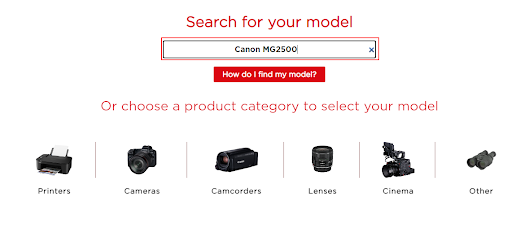
- Sada preuzmite postavku upravljačkog programa za svoje računalo ovisno o operativnom sustavu.
- Na kraju, dvaput kliknite na preuzetu datoteku i slijedite upute na zaslonu za instaliranje upravljačkog programa za vaš pisač Canon MG2500.
Također pročitajte: Instalirajte i ažurirajte najnovije upravljačke programe pisača Canon za Windows
Metoda 2: Preuzmite ažuriranje upravljačkog programa za Canon MG2500 pomoću Upravitelja uređaja
Sva Windows računala dolaze s ugrađenim programom poznatim kao Upravitelj uređaja za preuzimanje i instaliranje potrebnih ažuriranja upravljačkih programa. Možete slijediti ove upute za preuzimanje upravljačkog programa Canon Pixma MG2500 za Windows 11 i 10 putem Upravitelja uređaja.
- Desnom tipkom miša kliknite Windows ikonu u donjem lijevom kutu programske trake za prikaz izbornika za brzi pristup.
- Sada, izaberite Upravitelj uređaja iz opcija koje imate u izborniku za brzi pristup.

- Nakon ulaska u zaslon Upravitelja uređaja kliknite na Pisači i Redovi ispisa odjeljke kako biste ih proširili.

- Desnom tipkom miša kliknite Canon MG2500 i odaberite Ažurirajte upravljački program iz opcija prikazanih na vašem zaslonu.

- Sada, Automatski tražite ažurirani upravljački program ako vaše računalo ima Windows 10. Ako vaše računalo pokreće Windows 11, Automatsko traženje upravljačkih programa.

- Neka Windows dovrši traženje, preuzimanje i instalaciju upravljačkog programa.
- Ponovno pokrenite računalo nakon što ste dovršili gore navedene korake.
Metoda 3: Ažurirajte OS računala
Ažuriranje operativnog sustava još je jedan način na koji možete preuzeti i instalirati potrebne upravljačke programe na svoj uređaj. Stoga možete slijediti ove upute za preuzimanje upravljačkog programa pisača Canon MG2500 putem ažuriranja za Windows 10/11.
- Prvo primijenite tipkovni prečac Windows+I da biste dobili izbornik postavki na zaslonu.
- Sada odaberite Ažuriranje i sigurnost iz dostupnih postavki.

- Pritisnite karticu za Provjerite ima li ažuriranja.

- Sada trebate preuzeti i instalirati najnovije ažuriranje na svoj uređaj.
- Ponovno pokrenite računalo kako biste dovršili postupak nakon preuzimanja i instaliranja ažuriranja za Windows.
4. način: automatski preuzmite ažuriranje upravljačkog programa za Canon MG2500 (preporučeno)
Gore smo razgovarali o svim ručnim metodama koje možete slijediti za preuzimanje najnovijeg upravljačkog programa Canon Pixma MG2500 za Windows 10/11. Kao što možete osjetiti, ove su metode vrlo glomazne i dugotrajne. Stoga predlažemo preuzimanje i instaliranje ažuriranja upravljačkih programa bez muke pomoću softvera poput Bit Driver Updater.
Softver Bit Driver Updater poznati je alat za ažuriranje upravljačkih programa. Možete koristiti ovaj program za automatsko ažuriranje upravljačkih programa jednim klikom. Štoviše, omogućuje vam izradu sigurnosne kopije upravljačkih programa i njihovo vraćanje, ubrzavanje brzine preuzimanja upravljačkih programa, planiranje skeniranja i korištenje mnogih drugih korisnih značajki.
Ovaj softver možete preuzeti i instalirati sa sljedeće veze.
Nakon dovršetka instalacije softvera, nekoliko sekundi skenira vaše računalo. Nakon što skeniranje završi, možete vidjeti zastarjele upravljačke programe navedene na zaslonu i Ažuriraj sve samo jednim klikom na gumb da biste to učinili.
Tu je i gumb pod nazivom Ažuriraj odmah. Možete ga koristiti za pojedinačno ažuriranje upravljačkog programa pisača Canon MG2500. Međutim, tehnički stručnjaci predlažu ažuriranje svih upravljačkih programa kako bi vaše računalo radilo glatko i bez grešaka.
Također pročitajte: Preuzimanje, instalacija i ažuriranje upravljačkog programa pisača Canon G2010 za Windows
Upravljački program za Canon MG2500 preuzet je i instaliran
U ovom se članku raspravljalo o različitim metodama za preuzimanje i instaliranje upravljačkog programa Canon Pixma MG2500 za Windows 10/11. Možete slijediti bilo koju od gore navedenih metoda. Međutim, predlažemo da taj zadatak izvršite automatski putem Bit Driver Updater radi vaše udobnosti.
U slučaju bilo kakvih pitanja ili nejasnoća u vezi s ovim člankom, možete nas kontaktirati putem odjeljka za komentare. Također nam se možete obratiti putem komentara ako imate prijedloge o ovom zapisu. Bit će nam drago da nam se javite.